Deseja incorporar facilmente vídeos do TikTok em seu site WordPress?
Se você já está criando TikToks virais e bem-sucedidos, faz sentido publicar esses vídeos também em seu website. Dessa forma, você pode obter mais visualizações, engajamento e seguidores nas mídias sociais com muito pouco esforço extra.
Neste artigo, mostraremos a você como incorporar facilmente vídeos do TikTok no WordPress.
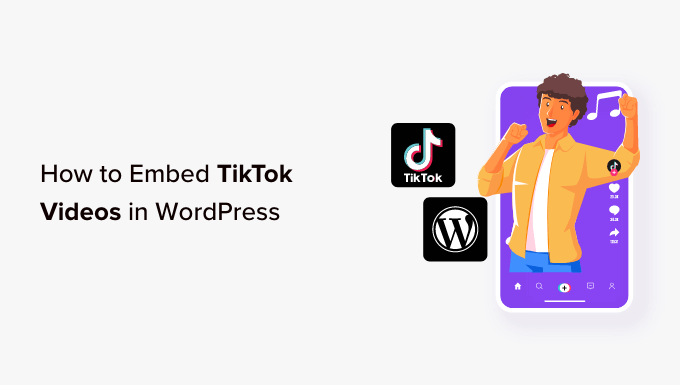
Por que incorporar vídeos do TikTok no WordPress?
De acordo com nossa lista definitiva de estatísticas de blogs, as postagens com vídeos recebem 83% mais tráfego do que aquelas sem vídeos. Dito isso, se você já está postando TikToks, faz sentido incorporar esses vídeos no seu site WordPress.
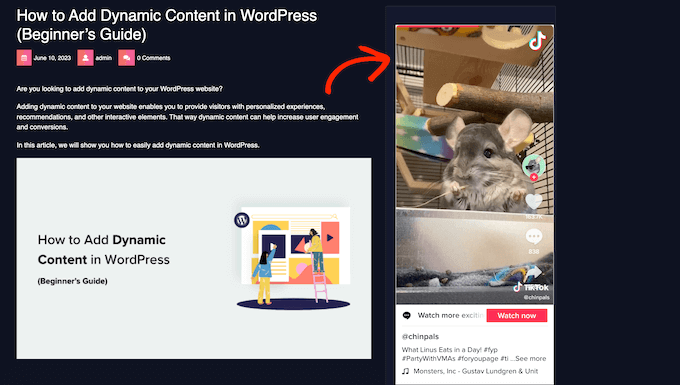
Dessa forma, você pode obter mais visitantes sem ter que gastar muito tempo criando novos conteúdos. Esses vídeos também podem ajudar a captar a atenção do visitante e mantê-lo em seu site por mais tempo, o que aumentará as visualizações de página e reduzirá a taxa de rejeição no WordPress.
Ao mesmo tempo, esses vídeos promoverão seu canal do TikTok para as pessoas que visitarem seu website. Isso pode lhe proporcionar mais engajamento e seguidores no TikTok.
Dito isso, vamos ver como você pode incorporar vídeos do TikTok no WordPress. Basta usar os links rápidos abaixo para ir direto ao método que você deseja usar:
Método 1. Usando o bloco do TikTok (funciona com qualquer tema)
A maneira mais fácil de incorporar o TikToks em seu site WordPress é colar o URL do vídeo no editor de páginas ou postagens. O WordPress detectará o vídeo e o buscará para você automaticamente.
Primeiro, você precisa acessar o vídeo do TikTok que deseja incorporar. Em seguida, copie o URL do vídeo.
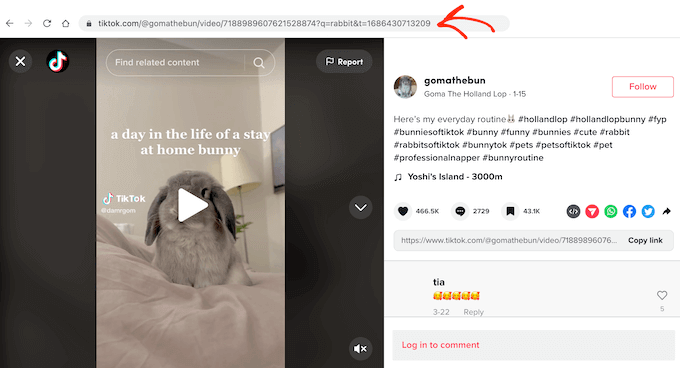
Em seguida, abra a página ou postagem do WordPress em que você deseja exibir o vídeo do TikTok. Em seguida, basta colar o URL no editor de blocos do WordPress.
O WordPress detectará automaticamente que você está incorporando um vídeo do TikTok e adicionará um bloco do TikTok com o vídeo já incorporado.
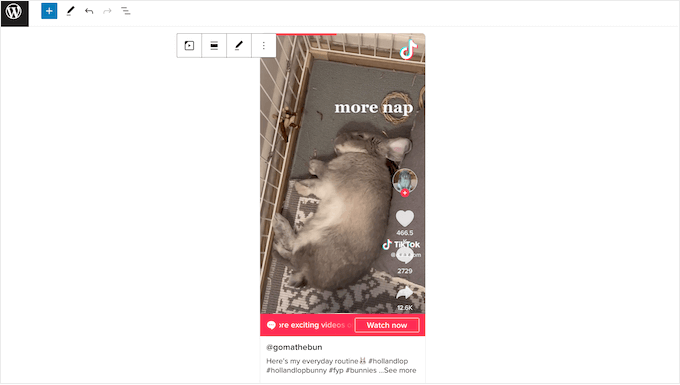
Por padrão, o WordPress redimensionará o vídeo do TikTok automaticamente para telas menores, incluindo smartphones e tablets. Ele também preservará a proporção do vídeo quando o navegador for redimensionado.
Essa é uma boa experiência para o usuário, portanto, recomendamos deixar a configuração ativada. No entanto, às vezes, você pode querer manter o vídeo com o mesmo tamanho, não importa o que aconteça. Nesse caso, clique para selecionar o bloco do TikTok e, em seguida, desative a opção “Redimensionar para dispositivos menores”.
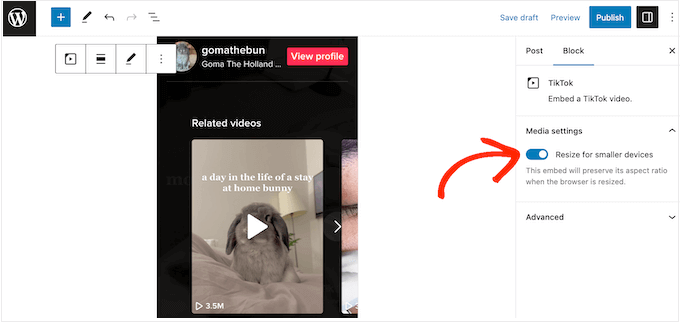
Se você desativar essa configuração, é uma boa ideia testar a versão móvel do seu site WordPress a partir do desktop, para verificar se está satisfeito com a experiência do visitante.
Você pode obter resultados semelhantes adicionando o bloco do TikTok a uma página ou publicação. Depois disso, você pode adicionar o URL do vídeo do TikTok em qualquer ponto.
Isso é útil se você não tiver certeza de qual vídeo do TikTok vai incorporar ou se o vídeo ainda não tiver sido publicado. Essa também é uma boa maneira de planejar o layout, principalmente se estiver criando uma página de destino ou uma página de vendas.
Para adicionar um bloco do TikTok, basta clicar no ícone “+” e digitar “TikTok”.
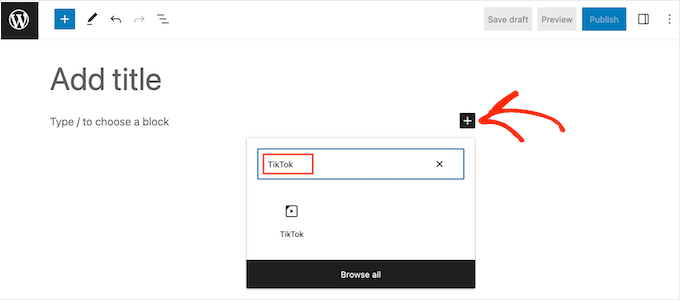
Quando o bloco correto for exibido, clique nele para adicioná-lo à página ou postagem.
Depois disso, basta colar o URL do TikTok no bloco e clicar em “Incorporar”.
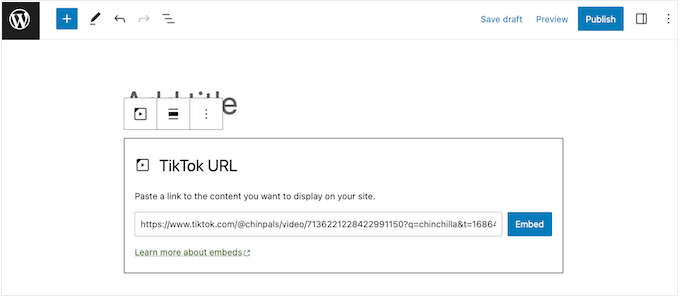
Outra opção é incorporar o vídeo do TikTok em uma área pronta para widgets, como a barra lateral ou uma seção semelhante. Isso permite que você mostre o mesmo vídeo em todo o site.
Por exemplo, se você estiver tentando criar um sorteio viral no TikTok, poderá incorporar o vídeo que anuncia o concurso.
Para fazer isso, vá para Appearance ” Widgets em seu painel. Aqui, você verá todas as diferentes áreas em que pode adicionar widgets no WordPress.
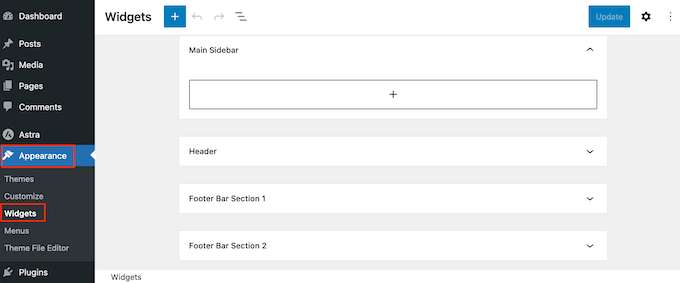
Basta localizar a área em que você deseja incorporar o vídeo do TikTok.
Em seguida, clique no ícone “+”.
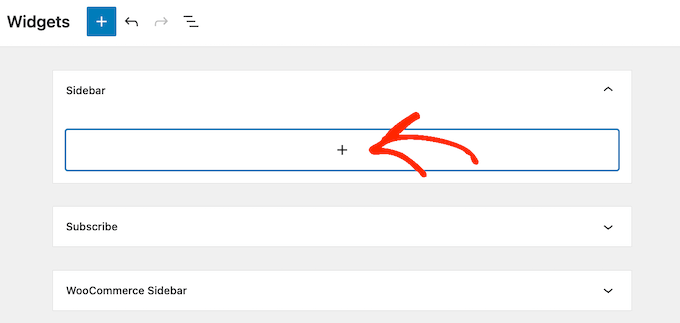
Na janela pop-up que aparece, digite “TikTok”.
Quando o bloco certo for exibido, clique nele para adicioná-lo à área pronta para widget.
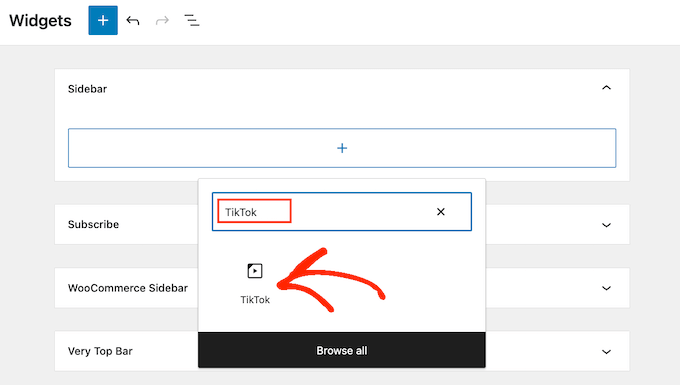
Agora você pode colar o URL do vídeo do TikTok que deseja incorporar.
Feito isso, clique no botão “Embed”.
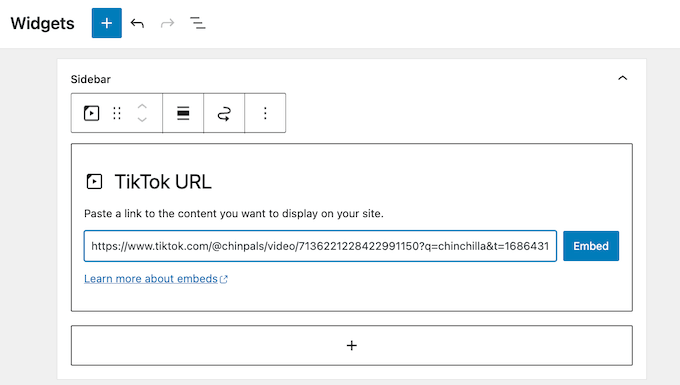
Quando terminar, não se esqueça de clicar em “Update” (Atualizar) para ativar as alterações.
Agora você pode visitar seu blog ou site do WordPress para ver o vídeo do TikTok ao vivo.
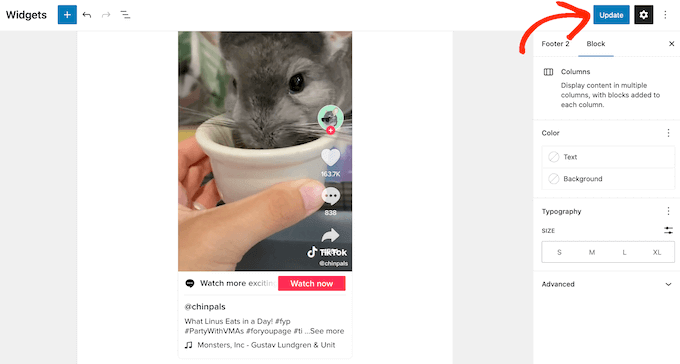
Método 2. Usando o editor de site completo (funciona com temas WordPress baseados em blocos)
Se estiver usando um tema de bloco, você poderá adicionar um TikTok a qualquer área ou modelo pronto para widget usando o editor de site completo.
Isso permite que você mostre vídeos do TikTok em páginas e posts que não podem ser editados usando o editor de conteúdo padrão. Por exemplo, você pode usar vídeos do TikTok para melhorar o modelo de sua página 404.
No painel do WordPress, vá para Appearance ” Editor.

Por padrão, o editor de site completo mostrará o modelo inicial do seu tema.
Para fins de demonstração, adicionaremos um TikTok ao modelo de página Archive, mas as etapas serão basicamente as mesmas, independentemente do modelo, do padrão ou da página que você estiver editando.
Primeiro, clique no menu “Templates”.

Agora você verá todos os modelos ou partes de modelos que compõem o tema do WordPress.
Basta localizar o modelo em que você deseja incorporar um vídeo do TikTok e clicar nele.
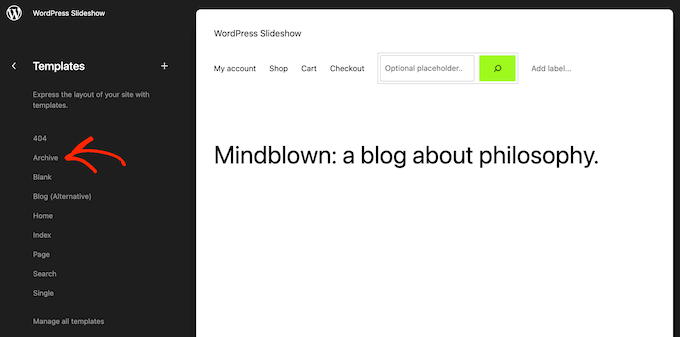
O WordPress agora mostrará uma visualização do modelo.
Para prosseguir e editar o layout, clique no pequeno ícone de lápis.

Feito isso, clique no botão “+” no canto superior esquerdo da tela.
Na barra de pesquisa que aparece, digite “TikTok”.
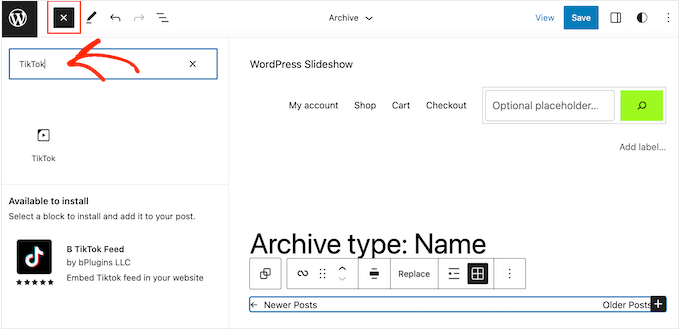
Quando o bloco correto for exibido, arraste-o e solte-o no layout.
Agora você pode colar o URL do vídeo no bloco do TikTok e clicar no botão “Embed”.
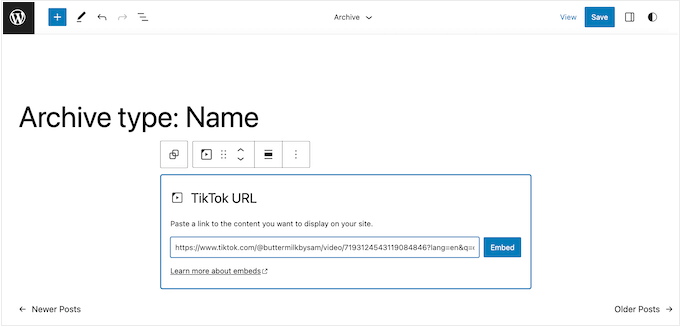
Quando você estiver satisfeito com a aparência do modelo, clique no botão “Save” (Salvar). Agora, basta acessar seu site do WordPress para ver o TikTok em ação.
Método 3. Usando o Smash Balloon (incorporar todo o seu feed do TikTok)
Se você quiser adicionar apenas alguns TikToks ao seu site WordPress, os métodos 1 e 2 são ótimas opções. No entanto, às vezes você pode querer mostrar todos os seus TikToks mais recentes em um feed que é atualizado automaticamente.
Essa é uma maneira fácil de manter seu site atualizado e interessante e, ao mesmo tempo, promover seus vídeos mais recentes do TikTok.
A melhor maneira de incorporar um feed do TikTok no WordPress é usar o TikTok Feeds Pro da Smash Balloon. Esse plug-in permite conectar o WordPress à sua conta do TikTok e, em seguida, exibir todos os seus vídeos em layouts de galeria como grade, alvenaria e carrossel.

Lembre-se de que você só pode mostrar TikToks de sua própria conta.
Primeiro, você precisará instalar e ativar o plug-in TikTok Feeds Pro. Se precisar de ajuda, consulte nosso guia sobre como instalar um plug-in do WordPress.
Observação: há também uma versão gratuita do plug-in TikTok Feeds que você pode usar para começar. No entanto, a versão Pro vem com recursos mais avançados.
Depois que o plug-in for ativado, vá para TikTok Feeds ” All Feeds (Todos os feeds ) no painel do WordPress. Em seguida, clique no botão “Add New” (Adicionar novo) na parte superior da página.
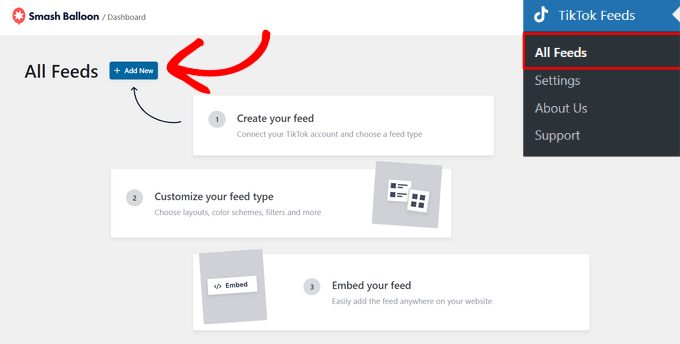
Em seguida, você precisa conectar o novo feed à sua conta do TikTok para que o plug-in possa exibir seus vídeos.
Comece clicando no botão “Add Source”.
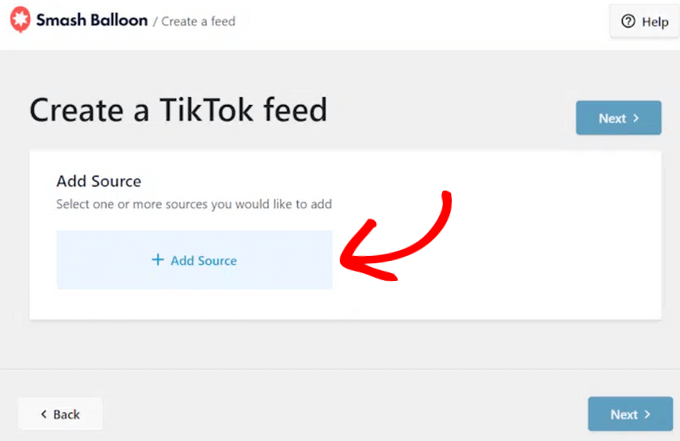
Na página seguinte, você precisa clicar no botão “Connect with TikTok” (Conectar com o TikTok).
Isso o redirecionará para o site do TikTok, onde o Smash Balloon solicitará acesso somente leitura à sua conta do TikTok.
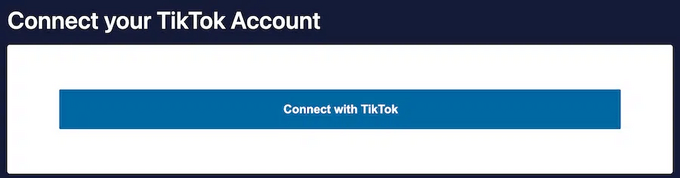
Pressione o botão “Authorize” (Autorizar) para continuar.
Quando terminar, o Smash Balloon o levará de volta ao painel do WordPress automaticamente.
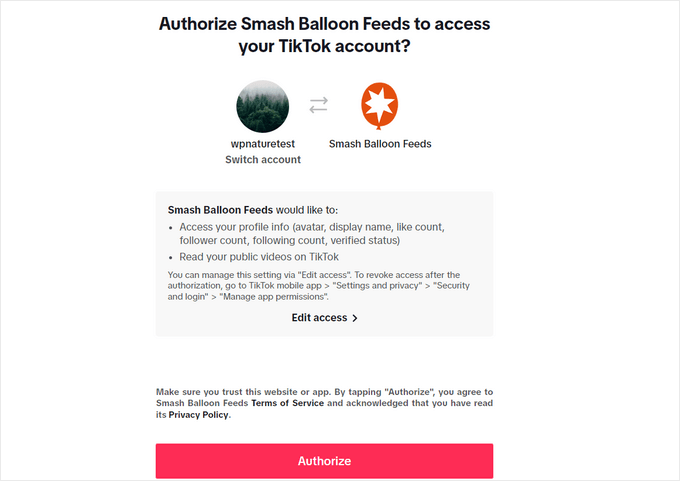
Agora, você pode selecionar sua conta do TikTok.
Em seguida, pressione o botão “Next”.
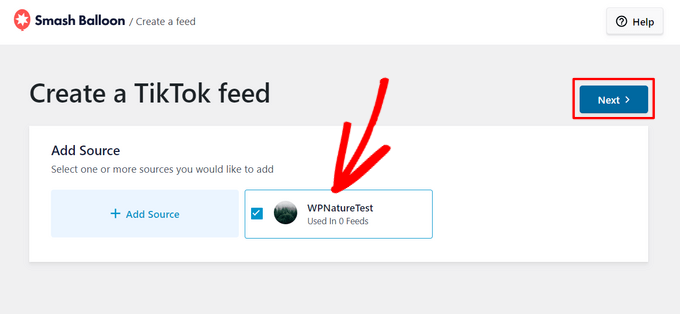
Aqui, você pode escolher um modelo para o seu feed do TikTok entre opções como grade padrão, cartões, lista, vídeo mais recente, carrossel e carrossel de exibição.
Clique em qualquer tema de sua preferência e pressione o botão “Next” (Avançar) para continuar.
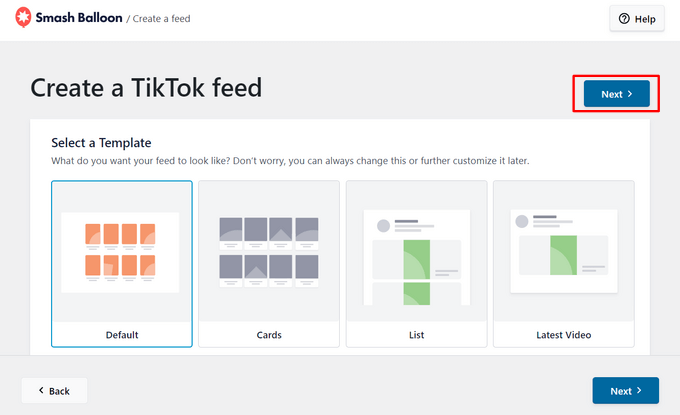
Isso abrirá o editor visual, onde você poderá fazer personalizações no seu feed do TikTok. No lado esquerdo, você verá todas as opções de personalização e, à direita, poderá ver uma visualização ao vivo do seu feed.
Para começar a fazer personalizações, clique na guia “Layout”.
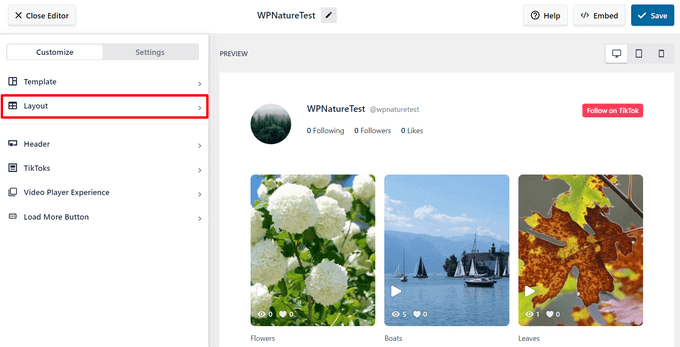
Aqui, você pode selecionar um layout para seu feed do TikTok entre opções como grade, lista, alvenaria e carrossel. Você também pode ajustar o espaçamento, o número de publicações a serem exibidas, as colunas e o comprimento do conteúdo.
Por padrão, o Smash Balloon mostrará os 10 TikToks mais recentes postados em sua conta em dispositivos desktop. Para mostrar mais ou menos vídeos, basta digitar um número diferente no campo ao lado do ícone Desktop.
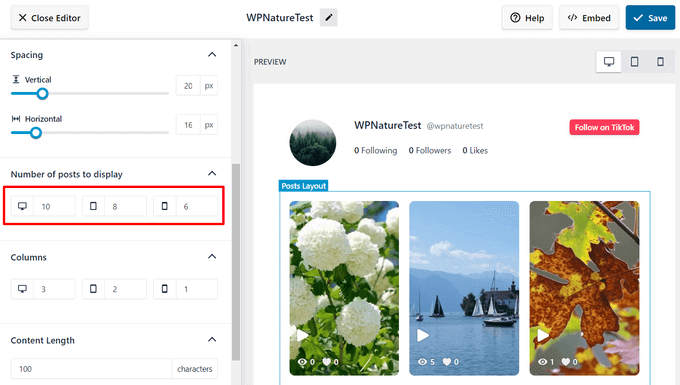
O Smash Balloon também ativa automaticamente um cabeçalho para seu feed do TikTok, que exibe sua foto de perfil do TikTok, nome de usuário, seguidores, curtidas, um botão de seguir e muito mais.
Para fazer ajustes em seu cabeçalho, basta clicar na guia “Header” (Cabeçalho) do editor visual para abrir as opções de personalização.
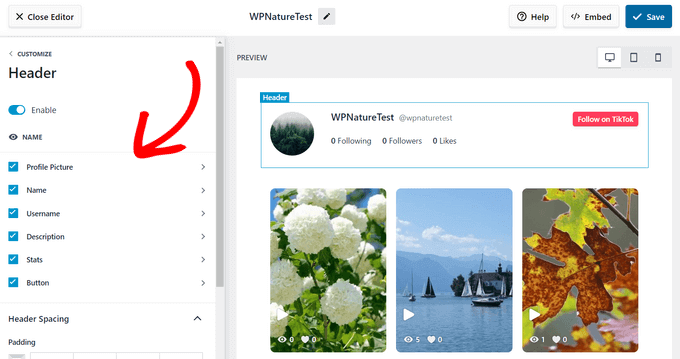
Há mais algumas configurações que você pode definir, mas isso é tudo o que você precisa para criar um feed do TikTok atraente. Quando estiver satisfeito com suas configurações, clique no botão “Save” (Salvar).
O Smash Balloon criará um shortcode que você poderá usar para adicionar o feed ao seu site.
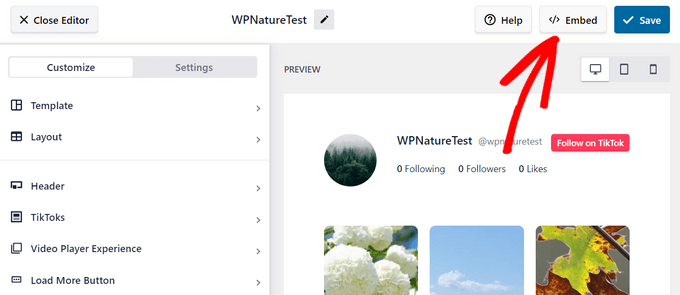
Vá em frente e pressione o botão “Embed”.
Isso abrirá uma janela pop-up na qual você poderá copiar o shortcode.
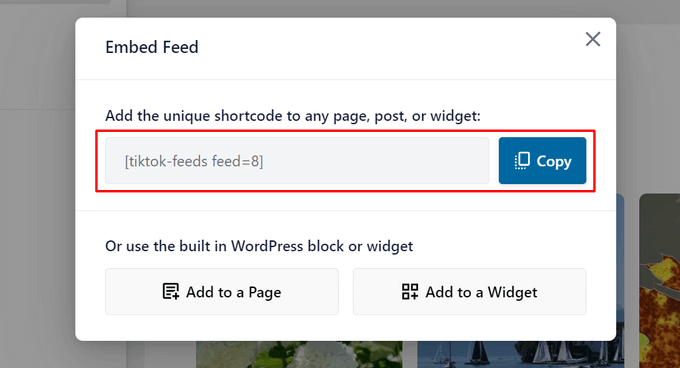
Agora, basta colar esse shortcode em qualquer página, página ou área pronta para widgets. Para obter instruções passo a passo sobre como colocar o shortcode, consulte nosso guia sobre como adicionar um shortcode no WordPress.
Feito isso, basta acessar seu site para ver o feed do TikTok em ação.
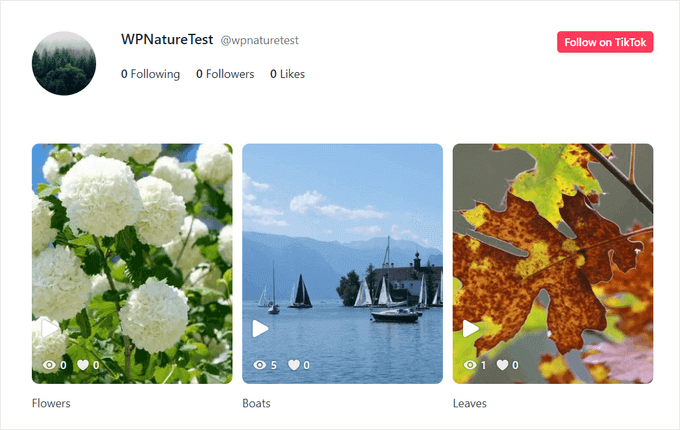
Bônus: Adicione vários feeds de mídia social ao seu site WordPress
Hoje em dia, a maioria das marcas tem mais de uma conta de mídia social. Por exemplo, se você tiver um perfil no TikTok, talvez também tenha um perfil no Instagram para publicar Reels.
Essa é uma ótima prática de marketing digital, pois você pode alcançar o maior número possível de usuários em várias plataformas.
Se você fizer isso, talvez queira adicionar esses outros feeds sociais ao seu site WordPress também. Além de ganhar mais seguidores, você também pode mostrar aos visitantes o conteúdo que eles perderam por não seguirem você nas mídias sociais.
O Smash Balloon tem vários plug-ins de feed de mídia social para WordPress. Você pode adicionar feeds do Facebook, Instagram, YouTube, Twitter e até mesmo de sites de avaliação para mostrar sua prova social.

Para obter mais informações, consulte nosso guia sobre como adicionar seus feeds de mídia social ao WordPress.
Esperamos que este artigo tenha ajudado você a aprender como incorporar vídeos do TikTok no WordPress. Talvez você também queira conferir nosso guia sobre como incorporar um vídeo do Facebook no WordPress ou ver nossa seleção de especialistas dos melhores plug-ins de mídia social.
Se você gostou deste artigo, inscreva-se em nosso canal do YouTube para receber tutoriais em vídeo sobre o WordPress. Você também pode nos encontrar no Twitter e no Facebook.





Syed Balkhi says
Hey WPBeginner readers,
Did you know you can win exciting prizes by commenting on WPBeginner?
Every month, our top blog commenters will win HUGE rewards, including premium WordPress plugin licenses and cash prizes.
You can get more details about the contest from here.
Start sharing your thoughts below to stand a chance to win!
THANKGOD JONATHAN says
Finally I can now use my Tiktok videos on my site. It has been difficult for me to create Youtube videos and was thinking if I could be using my Tiktok videos.
Now I have it under control. Thank you WPBeginner team for this post.
WPBeginner Support says
Glad we could share how to use TikTok videos
Administrador
Ralph says
Is there any difference if i just copy paste tiktok url into my article or if I add new block, choose tiktok and then paste the link there?
WPBeginner Support says
It more makes things easier should the article need to be updated in the future to ensure it is its own block.
Administrador
CHAHRAZAD says
IT only shows your feed on my blog not mine , how to fix that please
WPBeginner Support says
If you’re using the plugin, you would want to check your settings to ensure the username or hashtag you set is for your page, not ours.
Administrador
Marie-Eleonore says
“Chapeau”. Excellent, concise, clear and so informative! This for me is one amazing gem. Thank you so much!
WPBeginner Support says
Glad you found our guide helpful
Administrador
Suraj Jha says
thanks for your valuable information. i really love this types of content.
great work. keep writing this type of content for us. your every blog posts are very helpful for me. waiting for more…..
WPBeginner Support says
Glad you found our content helpful
Administrador